Page Table of Contents
Hızlı navigasyon:
- EaseUS RecExperts'i kullanarak Bulanık Arka Planlı Video Kaydedin
- OBS Studio ile Arka Planı Bulanık Video Kaydedin
- FineCam ile Arka Planı Bulanık Video Kaydedin
- ManyCam ile Bulanık Arka Planlı Video Yakalama
- Arka Planı Bulanık Video Kaydetme SSS
Daha keskin optiklerin gelişmesi sayesinde video kaydetmenin popülaritesi sürekli artıyor. Ancak zorluk, eldeki videoları kaydetmenin ötesinde bir şeydir. Kesintisiz bulanık arka plana sahip videolar oluşturmak için uzmanlığa ve iyi bir ekran kaydediciye ihtiyacınız var. Video yakalama yazılımı, video kaydetmenize olanak tanır ve kalitesini etkilemeden videonuzun arka planını bulanıklaştırır.
Video arka planını bulanıklaştırmak zor olmasa da bazı kişiler bunun nasıl yapılacağını bilmiyor. Ve eğer onlardan biriyseniz endişelenmeyin. Bu makalede, arka planı bulanık video kaydetmenin en iyi yollarını ve bu iş için doğru araçları keşfedeceksiniz. Ayrıntılara geçelim!
EaseUS RecExperts'i kullanarak Bulanık Arka Planlı Video Kaydedin
Arka planı bulanık olan videoları kaydetmek için en verimli ve güvenilir aracı bulmak istiyorsanız EaseUS RecExperts'ten başkasına bakmayın! Bilgisayarınızın ekranındaki her şeyi kaydetmenizi sağlayan hepsi bir arada ekran kaydedicidir. Onun yardımıyla oyun, ekran, ses (sistemden veya mikrofondan) veya web kamerası görüntüleri çekerken herhangi bir zorlukla karşılaşmazsınız.
Üstelik bu program, oyun oynamanızın veya bilgisayarınızın ekranındaki herhangi bir şeyin videosunu arka planı bulanık olarak kaydedebilir. Sanal arka planlı video kaydetmek istiyorsanız "Web kamerası" seçeneğini kullanmalısınız. Tüm ihtiyaçlarınızı doğru bir şekilde karşılayacaktır.
Ayrıca, sesinizi ve görüntünüzü aynı anda kaydetmek istiyorsanız, yeşil bir arka plan sayfası, dahili veya harici kamera ve mikrofon dahil olmak üzere belirli ekipmanlarınızın hazır olması gerekir. Kusursuz bulanık arka planlara sahip videolar kaydetmek için bugün EaseUS RecExperts'ı indirin!
Ana Özellikler:
- Mac ve Windows bilgisayarlarla uyumludur ve basit bir kullanıcı arayüzüne sahiptir.
- Hangi bölgelerin kaydedildiği üzerinde tam kontrol sağlar
- Aracı kullanarak görevleri belirli bir zamanda otomatik olarak kaydedilecek şekilde programlayabilirsiniz.
- Kaydedilen videoları düzenlemek için yerleşik bir düzenleyiciyle birlikte gelir
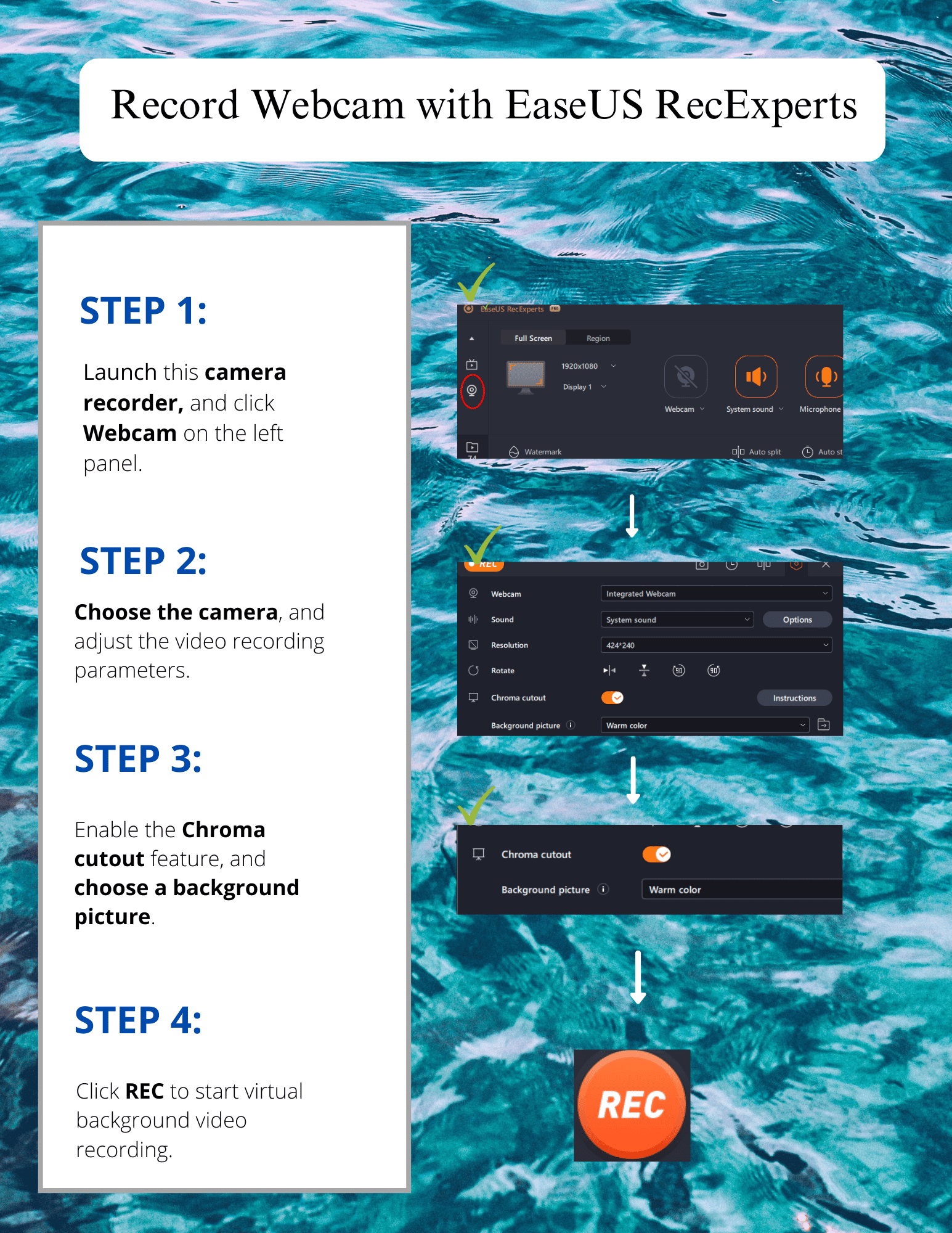
OBS Studio ile Arka Planı Bulanık Video Kaydedin
Arka planı bulanık video kaydetmek için listemizdeki bir sonraki araç OBS Studio'dur. OBS Studio, PC'lerde, Mac'lerde ve Linux makinelerinde çalışan video yakalamak ve yayınlamak için kullanılan açık kaynaklı bir ekran kaydedicidir . Kullanıcılar OBS Studio'nun yardımıyla gerçek zamanlı olarak ses ve video kaydedebilir. Bu aracı kullanarak çeşitli kayıtları ve ses parçalarını etkileşimli video yaratımlarınıza uygun gördüğünüz şekilde birleştirebilirsiniz.
OBS Studio, kullanıcıların çeşitli kaynaklardan içerikleri tek bir projeye dahil etmelerini sağlayan bir video düzenleme programıdır. OBS Studio API kullanılarak özelleştirilmiş eklentiler ve komut dosyaları geliştirilebilir. Ek olarak OBS eklentileri videonun arka planını bulanıklaştırmayı kolaylaştırır. OBS Studio'yu kullanarak arka planı bulanık bir videonun nasıl kaydedileceğini anlamak için aşağıdaki adımları izleyin:
Aşama 1 . OBS Studio için StreamFX eklentisini indirip yükleyin ve aracı başlatın.
Adım 2 . Alttaki + simgesine tıklayın, medya kaynağı olarak Ekran Yakalama'yı seçin ve adlandırın.
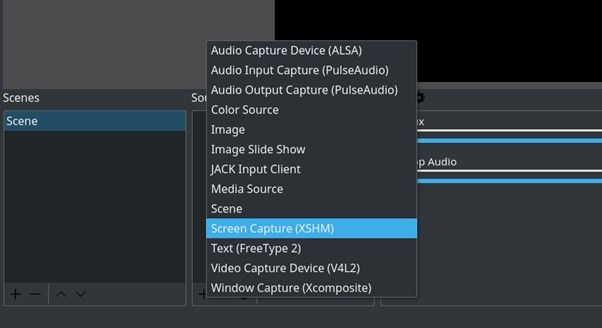
Aşama 3 . Medya kaynağını seçtikten sonra Filtreler'e tıklayın, Bulanıklaştır'ı seçin ve bulanıklaştırmanıza bir ad verin.
Adım 4 . Şimdi Maske Uygula'ya tıklayın ve bulanıklaştırmak istediğiniz bölgeyi ayarlayın. İşiniz bittiğinde Uygula'ya tıklayın.
Adım 5 . Bundan sonra, videoyu bulanık arka planla kaydetmeye başlamak için Kaydı Başlat düğmesini tıklayın.
FineCam ile Arka Planı Bulanık Video Kaydedin
Otomatik arka plan bulanıklaştırma, kaldırma ve değiştirme söz konusu olduğunda FineCam, mevcut en gelişmiş yapay zeka web kamerası yazılımları arasındadır. Dağınık ofisinizde veya tuvaletinizde değil, görüntülü sohbetler veya canlı yayın sırasında dikkatin üzerinizde olmasını istediğiniz zamanlar için idealdir. Ayrıca FineCam Sanal Arka Plan işlevi bulanıklaştırma eşiğini seçmenize olanak tanır.
Yeşil ekranınız olsa da olmasa da, FineCam kameranız ile resim, video, PowerPoint sunumu, web sitesi veya YouTube videosu arasında sorunsuz bir şekilde geçiş yapabilir. Arka Planı Kaldırma, Arka Plan Bulanıklaştırma özelliğine benzer şekilde çalışır; çünkü size hiçbir maliyet getirmeden videonuzun kaynağını gizlemenize olanak tanır. Üstelik FineCam, iOS ve Android cihazlarda da mevcuttur.
FineCam kullanarak arka planı bulanık bir videonun nasıl kaydedileceğini anlamak için aşağıdaki adımları izleyin:
Aşama 1 . Öncelikle FineCam'i resmi sitesinden edinin ve aracı açın.
Adım 2 . Şimdi ekranın altındaki üç nokta simgesine tıklayın ve Kamera Seç seçeneğine tıklayarak medya kaynağını kamera olarak seçin.

Aşama 3 . Sağ menüden Arka Plan simgesini seçin ve kaydettiğiniz videonun arka planını bulanıklaştırmak için Bulanıklaştır'ı tıklayın.
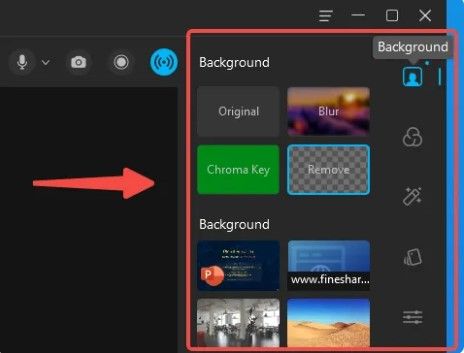
Adım 4 . Şimdi arka planı bulanıklaştıracak şekilde çubukları ayarlayın. İşiniz bittiğinde, videoyu bulanık arka planla kaydetmeye başlayın.
ManyCam ile Bulanık Arka Planlı Video Yakalama
ManyCam, bilgisayarınızda arka planı bulanık olan videolar çekmek istiyorsanız kullanabileceğiniz başka bir programdır. Bu kullanışlı aracı kullanarak web kamerası kayıtlarınızın arka planını kolayca bulanıklaştırabilirsiniz. Ek olarak, kullanıcıların kayıtlı videolardaki yeşil ekranı kendi seçtikleri bir görüntüyle değiştirmelerine olanak tanır; bu, eğitimler hazırlamak için son derece faydalıdır.
ManyCam'i kullanarak web kameralarına alternatif olarak bilgisayarınızı, bir akıllı telefon uygulamasını veya başka bir şeyi tamamen kullanabilirsiniz. Yüksek kaliteli bir video oluşturmak için varsayılan kayıt konumunu mevcut bir PowerPoint slaydına veya PDF sayfasına ayarlayarak bir sunumun kaydedilmesini çok daha kolay hale getirir.
ManyCam ile arka planı bulanık videoların nasıl kaydedileceğini anlamak için aşağıdaki adımları izleyin:
Aşama 1 . Öncelikle ManyCam'i bilgisayarınıza indirip yükleyin ve aracı başlatın.
Adım 2 . Şimdi sağ menüde Sanal Arka Plan'ın yanındaki anahtarı açın ve Bulanıklaştır'ı seçin.
Aşama 3 . Bundan sonra, bulanıklık yoğunluğunu ayarlamak için Bulanıklaştırma Miktarı kaydırma çubuğunu ayarlayın. Şimdi, videoyu bulanık arka planla kaydetmeye başlamak için Kaydı Başlat düğmesine basın.
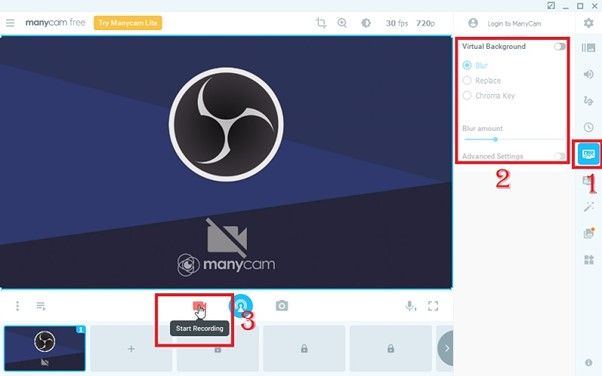
Son sözler
Dağınık bir odada veya ofiste oturduğunuzda veya video kaydederken dikkatinizi kendinize odaklamak istediğinizde arka planı bulanıklaştırmak çok önemli hale gelir. Bir videonun arka planını bulanıklaştırmak için kaliteli bir yazılıma ihtiyacınız vardır. Bu makaleyi kaydettikten sonra arka planı bulanık olan videoları kaydetmek için mükemmel bir araç bulduğunuzu umuyoruz. Ayrıca, sezgisel arayüzü ve çoklu kayıt seçenekleri nedeniyle video kaydetmek için EaseUS RecExperts'ı kullanmanızı öneririz.
Arka Planı Bulanık Video Kaydetme SSS
Arka planı bulanık olan videoların nasıl kaydedileceğini öğrendikten sonra bazı sorularınız olabilir. Cevaplarını burada bulacaksınız:
1. iPhone'da arka planı bulanık bir video kaydedebilir miyim?
Evet, iPhone 13 ve 14'te arka planı bulanık olan bir videoyu iPhone'a kaydedebilirsiniz. Videonun arka planını bulanıklaştırmanıza olanak tanıyan sinematik bir modu vardır. Ancak bu özellik önceki modellerde mevcut değil.
2. Bir videonun arka planının bulanıklaşmasına ne denir?
Bir videonun arka planını bulanıklaştırmaya Bokeh Etkisi denir. Bu, birçok dijital kamera, akıllı telefon kamerası ve video kayıt aracıyla gerçekleştirilebilir.
3. Bir videonun bulanık görünmesini nasıl sağlarsınız?
Bir videonun bulanık görünmesini sağlamak için arka planını bulanıklaştırmanız gerekir. Telefonunuzun yerleşik özellikleriyle veya EaseUS RecExperts gibi kaliteli bir araçla bulanık bir arka plan elde edebilirsiniz.
4. iPhone'da kayıt yaparken arka planı nasıl bulanıklaştırırsınız?
İPhone'da arka planı bulanık olan bir video kaydetmek için şu adımları izleyin:
Aşama 1 . iPhone'unuzun Kamera uygulamasına gidin ve videoya geçin.
Adım 2 . Şimdi Sinematik'e ulaşana kadar video modunu değiştirmeye devam edin.
Aşama 3 . Bundan sonra odaklanmak istediğiniz nesneye dokunun ve kaydı başlatmak için Kırmızı Daire düğmesine basın.


